Hoy vamos a proponer una lista con once programas para eliminar malware gratis. Se trata de aplicaciones de primer nivel con la que buscar todo tipo de amenazas en tu ordenador. Además de las propuestas, también te enseñaremos a utilizar dos de ellas para localizar cualquier programa mal intencionado en tu equipo.
Es importante que tengas en cuenta que no es recomendable tener dos o más antivirus funcionando a la vez en tu ordenador, ya que podrían interferir entre ellos exponiéndote a que alguna amenaza pase desapercibida. En cualquier caso, la mayoría de las aplicaciones de la lista es perfectamente capaz de defender tu ordenador por si misma.
Lista de programas gratis
Empezamos mostrándote una lista de once aplicaciones gratuitas con las que puedes proteger tu ordenador de virus y malware. La lista la hemos configurado basándonos en los resultados de los premios al mejor software de seguridad de 2017 entregados por el instituto AV Comparatives, uno de los más reputados y cuyos premios lucen visiblemente todas las aplicaciones de seguridad.
- Bitdefender: Premiado como producto del año de 2017 por AV Comparatives, además de sus soluciones de pago también tenemos la versión gratuita de Bitdefender. Nos ofrece ligereza para funcionar en equipos poco potentes, escaneos silenciosos y la ausencia de ralentizaciones o publicidad integrada.
- Avira: Aunque el precio de la versión completa es de 10 euros al mes, uno de los mejores programas de seguridad del mercado cuenta también con su aplicación gratuita Avira Free Antivirus. Tendrás dos opciones gratuitas, o bajar simplemente su antivirus o descargarte una suite con funciones avanzadas como gestor de contraseñas o VPN.
- Avast: Avast se ha convertido en uno de los gigantes de la seguridad después de comprar AVG para asegurarse de estar presente en el 40% de los ordenadores de todo el mundo. Su principal característica son unas notificaciones claras y con toda la información necesaria.
- AVG: Aunque recién comprada por Avast, AVG sigue manteniéndose como un antivirus independiente muy bien posicionado. Tiene un AVG Free para quienes busquen una solución versátil y sin coste.
- eScan: También muy bien valorado por su seguridad tener falsos positivos y su seguridad frente a malware, junto a sus ofertas de pago nos ofrece Free eScan Anti-Virus Toolkit. Permite escanear y limpiar tu ordenador de viruses, spyware, adware y muchos otros tipos de malware.
- Tencent: El gigante chino de las telecomunicaciones también tiene su propia suite gratuita de seguridad llamada Tencent PC Manager, la cual también posiciona muy bien en la lista de mejores antivirus del mercado. Protege contra todo tipo de malware, y supervisa pagos online, enlaces y búsquedas.
- VIPRE: Limpio y con una interfaz muy cuidada, VIPRE se cuela también entre las mejores soluciones de seguridad. No ofrece un antivirus gratuito, pero sí una herramienta gratis para eliminar malware llamada VIPRE Rescue.
- Panda: La mítica compañía de seguridad se mantiene entre los grandes gracias a su solución sencilla y perfecta para los peligros del mundo real. Ofrece un Panda Free fácil, ligero y con un ratio excelente de detección de amenazas. Incluye un escáner de USBs y un modo juego para reducir su consumo cuando usas videojuegos o reproduces contenido multimedia.
- ESET: Puede que no tenga unos resultados tan equilibrados, pero ha sido premiado por su excelencia a la hora de no confundir con falsos positivos. Sólo tiene soluciones de pago, pero también tiene un escáner online gratuito para poder analizar tu ordenador en busca de malware sin necesidad de descargarte nada
- BullGuard: Otro popular programa de defensa que ha sido premiado precisamente por su habilidad para defendernos de malware. Lamentablemente BullGuard no tiene versión gratis, pero para momentos puntuales podemos utilizar los entre 15 y 30 días gratuitos de prueba que nos ofrecen.
- Windows Defender: Y terminamos con la solución de seguridad nativa de Windows 10, que Microsoft está haciendo evolucionar con cada actualización para que utilizándola no necesites instalar ningún otro tipo antivirus de terceros. Posiblemente sea un poco desconocido todavía, pero en Genbeta lo probaron a fondo llevándose muy buenas impresiones.
Cómo eliminar malware con ellos
Como sería eterno ponernos a explicar cómo funciona cada uno de ellos, vamos a explicarte cómo analizar tu ordenador en busca de malware con dos de ellos. Vamos a utilizar por una parte Bitdefender por ser uno de los más destacados de los programas premiados por AV Comparatives, pero también te enseñaremos a hacerlo con Windows Defender por ser la aplicación preinstalada en todos los ordenadores Windows.
Buscar y eliminar malware con Bitdefender
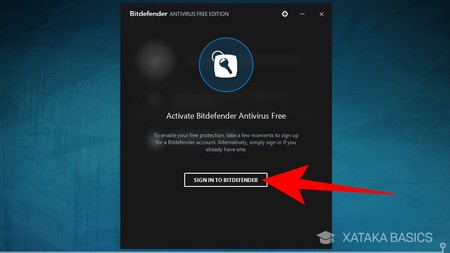
Lo primero que tienes que tener en cuenta, tanto con Bitdefender como con la mayoría de antivirus gratuitos, es que lo primero que vas a tener que hacer es registrarte para tener una cuenta en el servicio. Eso lo harás pulsando sobre el botón de registros, cuya posición dependerá de la aplicación, pero que estará visible porque a veces no podrás utilizar el programa hasta que te registres.
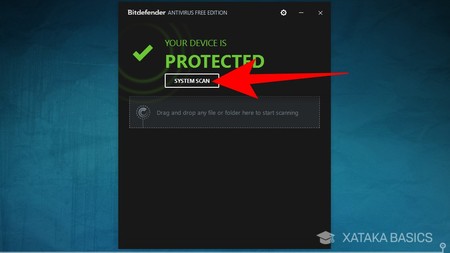
Bitdefender es una aplicación extremadamente sencilla de utilizar. Cuando lo abras, verás un mensaje en verde diciéndote que tu sistema está protegido. En esta pantalla principal, pulsa sobre el botón System Scan para iniciar un escaneo de todos los archivos de tu ordenador. También podrás arrastrar carpetas a la aplicación para analizarlas.
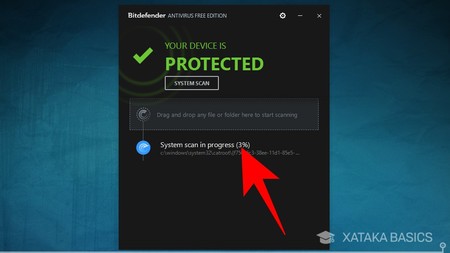
En ese momento, la aplicación empezará a escanear tu ordenador. Verás abajo un mensaje System scan in progress, y al lado un porcentaje que te indicará el avance del escaneo. Cuando llegue al 100% habrá terminado. La mayoría de antivirus gratuitos suelen ser así de sencillos de utilizar, y siempre tendrás que buscar un botón de escanear que por lo general será perfectamente visible.
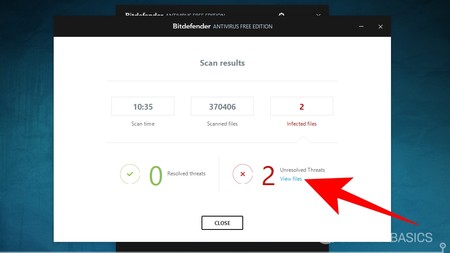
Cuando termine el escaneo, te aparecerá una pantalla con los resultados. Aquí, te aparecerá en rojo el número de archivos de malware detectados. Si ha detectado alguno, pulsa sobre el botón View files para ver qué archivos son y decidir qué hacer con ellos.
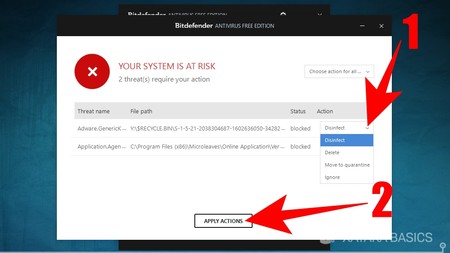
Aquí se te mostrarán las amenazas que han sido detectadas, y podrás pedirle al Bitdefender que haga con ellas lo que creas más oportuno. Para ello, abre la ventana desplegable de la columna Action (1) que tienes a la derecha de cada amenaza, y elige si quieres desinfectar, borrar la amenaza, ponerla en cuarentena o ignorarla. Hazlo con todas las amenazas, y luego pulsa Apply Actions (2) para aplicar las órdenes que le has dado.
Muchos antivirus gratuitos funcionan de forma parecida, y las opciones que has podido ver en el paso a paso enfocado en Bitdefender no variarán demasiado en el resto de alternativas a la hora de ejecutarlos y realizar un análisis.
Buscar y eliminar malware con Windows Defender
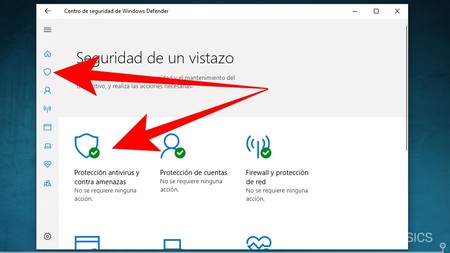
El programa de seguridad nativo de Windows 10 está preparado para que no tengas que complicarte la vida. Cuando abras su pantalla principal, pulsa sobre la opción Protección antivirus y contra amenazas que tendrá el icono de un escudo. La opción está tanto en la pantalla principal como en la columna izquierda de opciones.
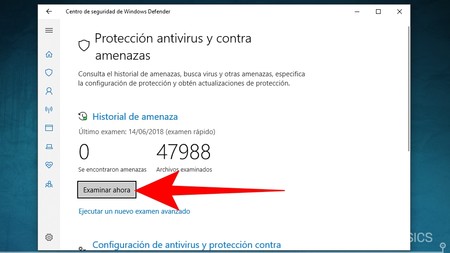
Una vez en esta pantalla, sólo tienes que pulsar sobre el botón Examinar ahora para iniciar un análisis del sistema. Se trata de un análisis rápido que no encontrará todas las amenazas, pero sí detectará las más importantes.
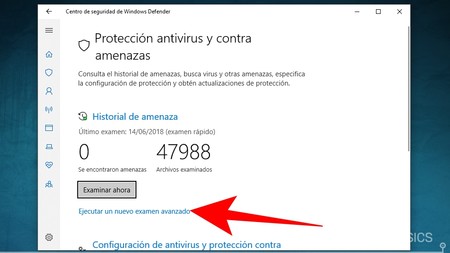
Si quieres hacer un análisis más exhaustivo, lo recomendado es que pulses sobre la opción Ejecutar un nuevo examen avanzado. Te llevará a una pantalla en la que puedes elegir diferentes tipos de exámenes más eficaces.
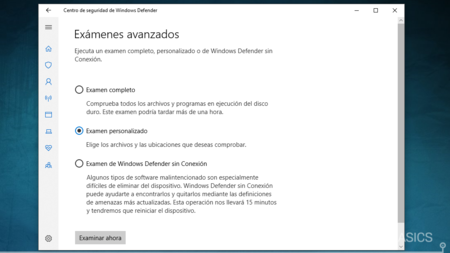
En esta pantalla vas a poder escoger tres tipos de análisis. El primero es uno completo y minucioso que analizará a fondo el ordenador y tardará más de una hora en completarse. También puedes hacer uno personalizado de las carpetas que quieras, y otro rápido sin conexión de Windows que tardará apenas 15 minutos.
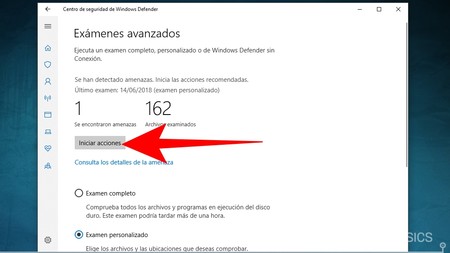
Cuando termines, Windows Defender te dirá si hay amenazas, y de ser así sólo tendrás que pulsar el botón Iniciar acciones y dejar que él se ocupe del resto. Su principal diferencia con la mayoría de las demás alternativas es que no te dejará elegir las acciones, sino que tomará las medidas que la aplicación considere adecuadas cuando le pidas que haga algo con el malware.
En Xataka Basics | ¿Cuál es la diferencia: malware, virus, gusanos, spyware, troyanos, ransomware, etcétera?




Ver 24 comentarios